
¿Tienes un Huawei Mate 20 Pro y quieres sacarle partido? El nuevo terminal de la compañía china tiene opciones muy interesantes en sus ajustes del sistema. Estas pueden aumentar la experiencia con el terminal. A continuación, te contamos 10 trucos útiles, sencillos y rápidos para tu Mate 20 Pro.
Captura de pantalla con nudillos
Un clásico en los terminales de Huawei. La captura con nudillos es una forma muy interesante de hacer una captura de forma rápida. Esta función viene activada de forma predeterminada. Tan solo tenemos que hacer doble toque de nudillos para captura de pantalla completa. Si queremos resaltar una zona, podemos dibujar un cuadrado, círculo o triángulo con los nudillos. Automáticamente el sistema hará la selección y después podremos ajustarlo a nuestro gusto.
Aplicar el modo oscuro
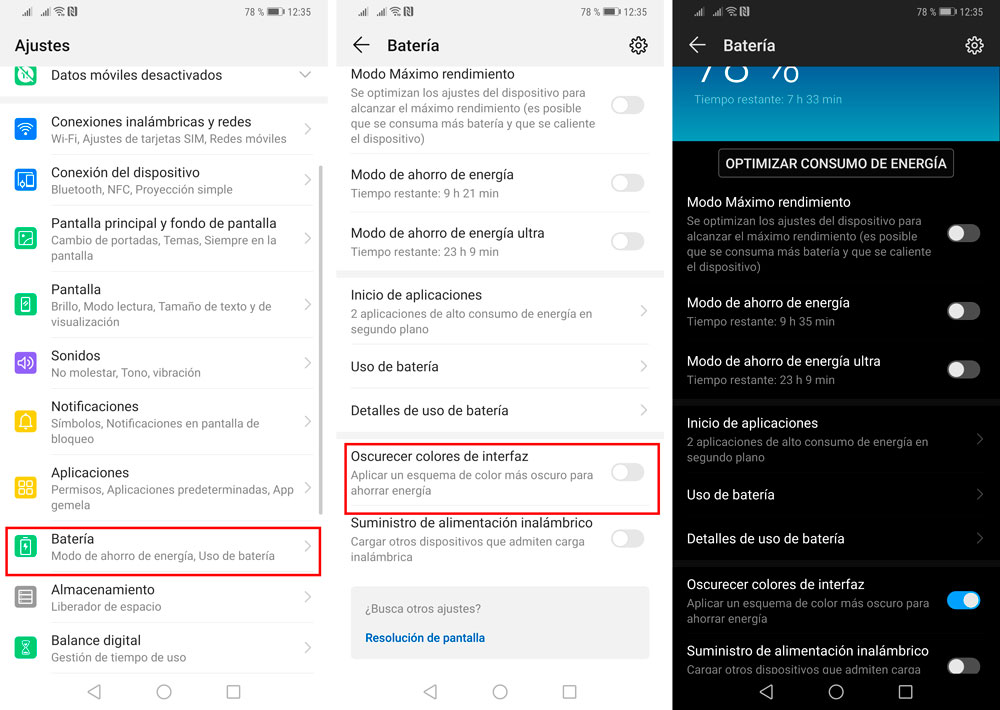
El Huawei Mate 20 Pro incluye la posibilidad de aplicar por defecto un modo oscuro, que a la vez, gracias a su pantalla AMOLED, nos permite ahorrar algo de autonomía, ya que los negros son píxeles apagados. El modo oscuro se aplica tanto a la interfaz (cajón de aplicaciones, panel de accesos directos, ajustes…) hasta en las apps del dispositivo, como teléfono, reloj, calendario…
Para aplicarlo, deberemos ir a ‘ajustes’, ‘batería’ y activar la penúltima opción: ‘oscurecer colores de la interfaz’. Una vez activada verás como el sistema presenta colores más oscuros. El tema funciona a la perfección, pero es importante mencionar que en aquellas apps de terceros no se aplica, por lo que deberás configurar la aplicación en el caso de que esta admita un modo oscuro.
Activar la carga inversa
Una de las características más interesantes del Huawei Mate 20 Pro es la posibilidad de aplicar la carga inversa. El terminal cuenta con tecnología Qi, es decir, carga por inversión. Pero Huawei ha querido darle una vuelta y podemos cargar otros dispositivos de forma inalámbrica apoyándolos en la parte trasera del terminal. Eso sí, el otro dispositivo también tiene que admitir la carga inalámbrica.
La opción se activa en los ajustes del sistema, en el apartado de ‘batería’. Hay que activar la opción que dice ‘Suministro de alimentación inalámbrico’. Una vez activada, podemos acoplar otro dispositivo a la trasera y se comenzará a cargar. En el caso de que el terminal no detecte ningún tipo de carga, se desactivará la opción y tendremos que ir de nuevo a ajustes para volver a activarla.
Cambiar la resolución de pantalla
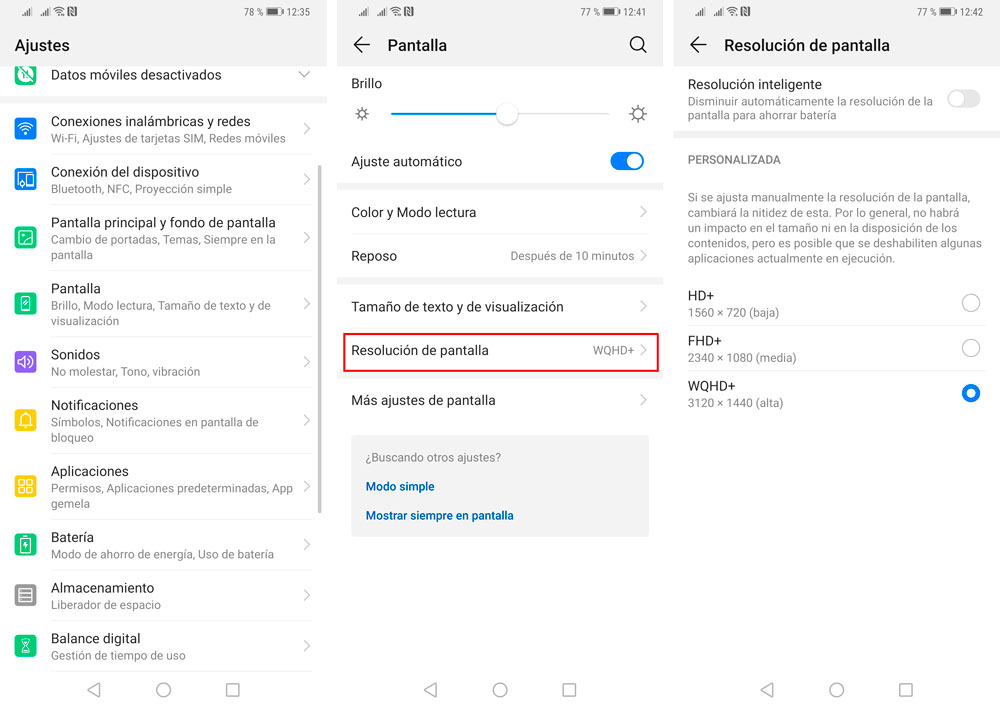
¿Quieres aprovechar al máximo el panel OLED del Huawei Mate 20 Pro? El terminal viene por defecto con resolución Full HD+, pero se puede ajustar la resolución dependiendo de nuestros gustos o necesidades. Por ejemplo, si queremos que la batería nos dure más, podemos escoger entre resolución HD+ o Full HD+. Si quieres disfrutar en resolución máxima, puedes escoger QHD+. Se hace en ‘Ajustes’, ‘Pantalla’ y en la opción ‘Resolución de pantalla’. Ahora deberás escoger que resolución prefieres.
Pantalla siempre encendida
Otra característica interesante del Mate 20 Pro es su pantalla siempre encendida. De nuevo, gracias al panel AMOLED podemos dejar una pantalla encendida donde ver la hora, fecha y algunas notificaciones. Eso sí, esto consume algo de batería y probablemente sea por eso que viene desactivada. Por supuesto, se activa en los ajustes del sistema, en la opción de ‘pantalla principal y fondo de pantalla’ y seguidamente, en la opción que dice ‘mostrar siempre en la pantalla’. Activamos la primera opción para que active la pantalla siempre encendida. Además, podemos programarla para que aparezca en determinadas horas. Por ejemplo: durante la noche para que el terminal haga de reloj. Para eso seleccionamos una hora de inicio y otra de finalización. También podemos activarlo para que aparezca durante todo el día.
Pasa menos tiempo de lo necesario con el móvil
Una opción muy interesante que llegó con Android 9 Pie es el bienestar digital, donde podemos ver el tiempo que pasamos con el móvil y con cada aplicación. Este Mate 20 pro también incluye esta opción. Además, podemos ajustar diferentes parámetros para pasar menos tiempo con el móvil. En ‘Ajustes’ y ‘Balance digital’ verás una opción que dice ‘Gestión de tiempo de uso’. Al activarla, nos mostrará diferentes configuraciones.
Tendremos que escoger si este terminal es nuestro o de nuestro hijo. Después, aparecerán las opciones para evitar un uso excesivo del terminal. Podemos añadir tiempo de uso de la pantalla, límites de tiempo en la aplicación y activar el modo ‘Hora de acostarse’, que cambia los colores de la pantalla a tonos grisáceos para evitar el uso del terminal a la hora de dormir.
Escena productos, alimentos u objetos
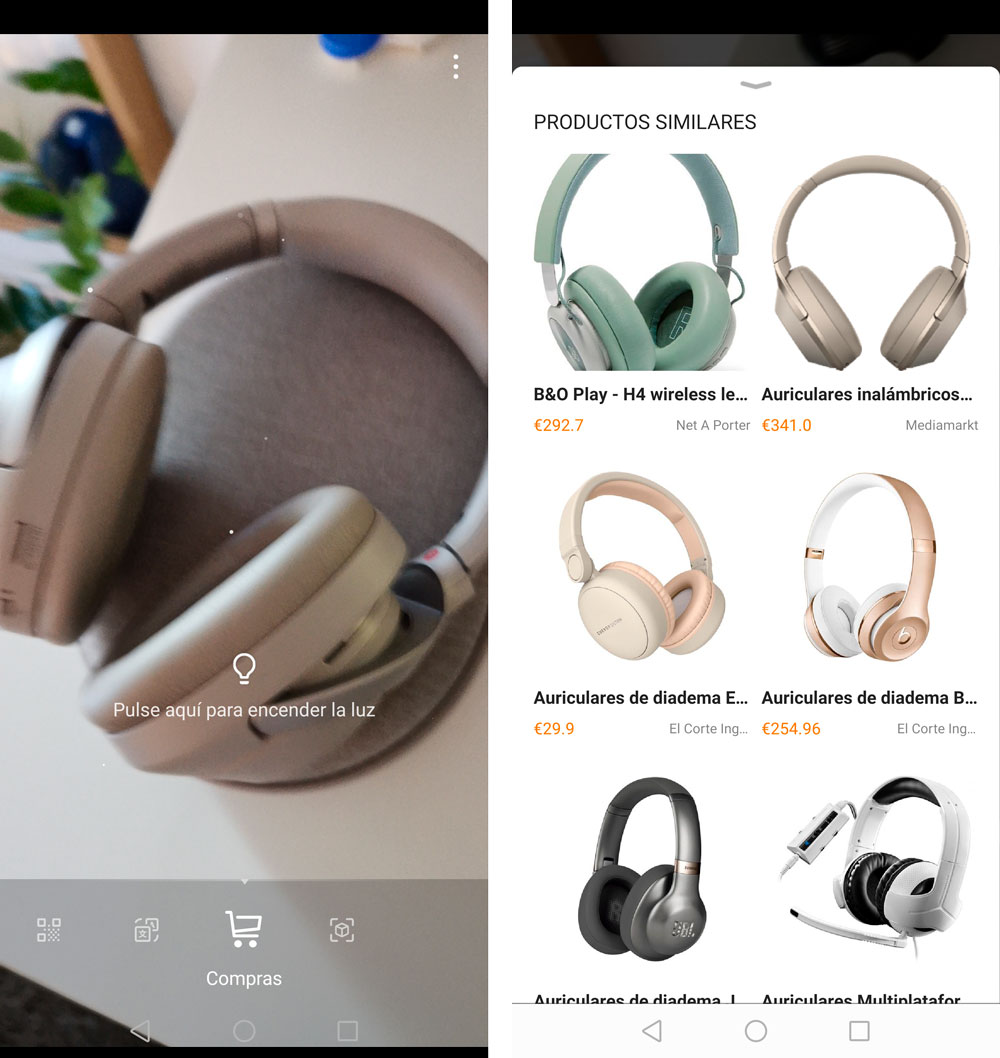
Hivison es una nueva opción que incluye el Mate 10. Nos permite escasear objetos para conocer información sobre ellos. La opción se encuentra en la cámara, en el primer icono que aparece en la zona superior. Podremos escanear objetos para saber su precio y dónde lo podemos comprar. También podemos ver los alimentos y cuántas calorías tiene, traducir textos o escasear códigos QR.
Navegación por gestos
Con Android 9 Pie llegó la navegación por gestos y la compañía decidió implementarla de una forma un tanto diferente. La navegación de los Huawei Mate 20 Pro se puede activar en los ajustes del sistema, en el apartado de ‘navegación del sistema’. Solo tendremos que seleccionar el control por gestos. Ahora, los botones en pantalla desaparecerán y podremos realizar estos diferentes gestos.
- Para volver: deslizar desde los laterales al centro
- Para ir al home: desde el centro inferior hacia arriba
- Para abrir apps recientes: desde el centro, manteniendo unos segundos hacia arriba
- Para abrir el Asistente de Google: deslizando el dedo desde una esquina inferior hacia arriba.
Añade seguridad extra a tu Mate 20 Pro

El Mate 20 Pro tiene lector de huellas bajo la pantalla. Si ya lo tienes configurado, deberás saber que existen más posibilidades para proteger tu terminal. El espacio privado es una opción que nos permite tener como una cuenta diferente en el dispositivo, solo podremos acceder a el a través de nuestra huella dactilar y tener ahí nuestras aplicaciones o archivos. Además, también encontramos una opción llamada ‘Caja fuerte’ donde podemos guardar los archivos de una forma más segura y protegida con nuestra huella dactilar. Por último, podemos bloquear diferentes aplicaciones para solo acceder con nuestra huella o mediante nuestro rostro, a través del desbloqueo facial.
Programa el encendido y apagado
Un truco sencillo: con el Huawei Mate 20 Pro podemos programar el encendido y apagado. D esta forma, podemos ahorrar más autonomía o dejar el terminal apagado cuando no lo necesitemos. Para programar horario hay que ir a ‘Ajustes’, ‘Asistencia inteligente’ y hacer clic en ‘Encendido/apagado programado’. Ahora, solo tenemos que activar las opciones, programar el encendido y el apagado. Eso sí, recuerda que necesitarás introducir el PIN cada vez que se vuelva a encender el móvil.
¿Qué te han parecido estos trucos? ¿Sabes de algún otro interesante?





